HP M521 User Guide [de]

LASERJET PRO MFP
Benutzerhandbuch
2
M521


HP LaserJet Pro MFP M521
Benutzerhandbuch
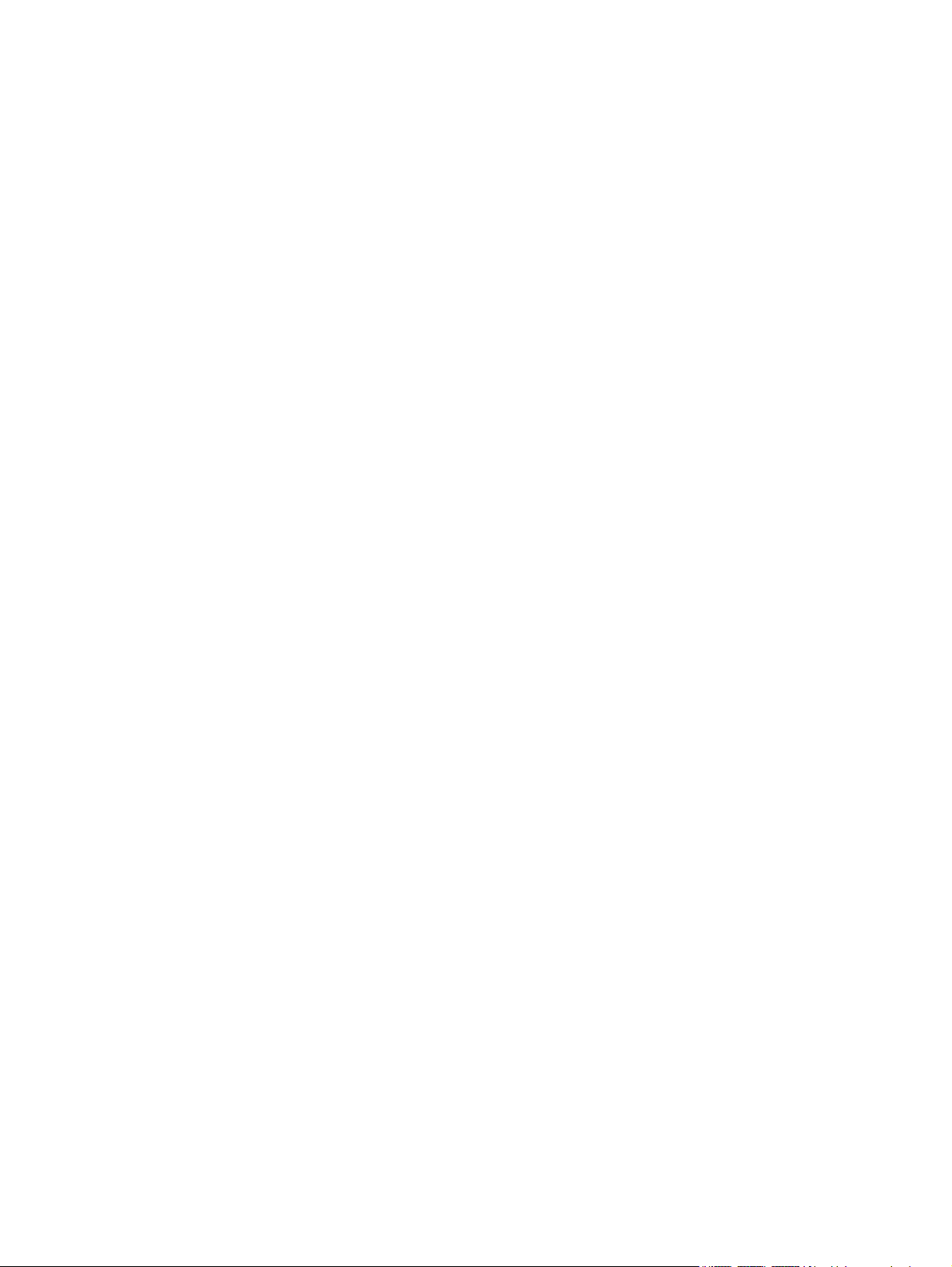
Copyright und Lizenz
© 2014 Copyright Hewlett-Packard
Development Company, L.P.
Marken
®
, Acrobat® und PostScript® sind
Adobe
Marken von Adobe Systems Incorporated.
Die Vervielfältigung, Adaption oder
Übersetzung ist ohne vorherige schriftliche
Genehmigung nur im Rahmen des
Urheberrechts zulässig.
Die in diesem Dokument enthaltenen
Informationen können ohne Vorankündigung
geändert werden.
Für HP Produkte und Dienste gelten nur die
Gewährleistungen, die in den
ausdrücklichen Gewährleistungserklärungen
des jeweiligen Produkts bzw. Dienstes
aufgeführt sind. Dieses Dokument gibt keine
weiteren Gewährleistungen. HP haftet nicht
für technische oder redaktionelle Fehler oder
Auslassungen in diesem Dokument.
Edition 1, 10/2014
Teilenummer: A8P80-91067
Apple und das Apple-Logo sind Marken von
Apple Computer, Inc., eingetragen in den
USA und anderen Ländern/Regionen. iPod
ist eine Marke von Apple Computer, Inc.
iPod darf nur für legale oder vom
Rechtsinhaber genehmigte Kopien
verwendet werden. Erwerben Sie Musik auf
legale Weise.
Bluetooth ist eine Marke ihres Besitzers und
wird von Hewlett-Packard Company unter
Lizenz verwendet.
Microsoft®, Windows®, Windows® XP und
Windows Vista® sind in den USA
eingetragene Marken der Microsoft
Corporation.
®
ist eine eingetragene Marke von The
UNIX
Open Group.

Inhaltsverzeichnis
1 Produkteinführung ........................................................................................................... 1
Produktvergleich ...................................................................................................................... 2
Produktübersicht ....................................................................................................................... 4
Vorderansicht des Geräts ........................................................................................... 4
Rückansicht des Geräts .............................................................................................. 5
Schnittstellenanschlüsse .............................................................................................. 6
Position der Serien- und Modellnummer ....................................................................... 7
Bedienfeld ............................................................................................................................... 8
Aufbau des Bedienfeldes ............................................................................................ 8
Home-Bildschirm des Bedienfelds ................................................................................ 9
Hilfesystem zum Bedienfeld ...................................................................................... 10
Drucken von Geräteberichten .................................................................................................. 11
2 Papierfächer ................................................................................................................... 13
Unterstützte Papierformate ....................................................................................................... 14
Unterstützte Papiersorten ......................................................................................................... 16
Fach 1 .................................................................................................................................. 17
Fachkapazität und Papierausrichtung ........................................................................ 17
Einlegen in Fach 1 .................................................................................................. 18
Fach 2 und optionales Fach 3 ................................................................................................. 20
Fachkapazität und Papierausrichtung ........................................................................ 20
Laden von Fach 2 und dem optionalen Fach 3. ........................................................... 21
Verwenden von Papierausgabeoptionen ................................................................................... 23
Druckausgabe im Standard-Ausgabefach ................................................................... 23
Druckausgabe im hinteren Ausgabefach .................................................................... 23
3 Teile, Verbrauchsmaterial und Zubehör .......................................................................... 25
Bestellen von Teilen, Zubehör und Verbrauchsmaterialien ............................................................ 26
HP Richtlinien für nicht von HP hergestelltes Verbrauchsmaterial ................................................... 27
HP Website zum Schutz vor Fälschungen .................................................................................. 28
Drucken nach Ablauf der geschätzten Gebrauchsdauer einer Tonerpatrone .................................. 29
DEWW iii

Aktivieren oder Deaktivieren der Einstellungen für den Status „Fast leer“ ........................ 29
Teile zur Selbstreparatur durch den Kunden ............................................................................... 31
Zubehör ................................................................................................................................ 33
Tonerpatrone ......................................................................................................................... 34
Ansicht Tonerpatrone ............................................................................................... 34
Informationen zu Tonerpatronen ................................................................................ 35
Recyceln der Tonerpatrone ........................................................................ 35
Lagern von Tonerpatronen ......................................................................... 35
HP Richtlinien für nicht von HP hergestellte Tonerpatronen ............................. 35
Austauschen der Tonerpatrone. ................................................................................. 36
4 Drucken .......................................................................................................................... 39
Unterstützte Druckertreiber (Windows) ...................................................................................... 40
HP Universal Print Driver (UPD) ................................................................................. 40
UPD-Installationsmodi ................................................................................ 41
Ändern der Druckjobeinstellungen (Windows) ........................................................................... 42
Priorität für das Ändern von Druckjobeinstellungen ...................................................... 42
Ändern der Einstellungen für alle Druckjobs, bis das Softwareprogramm geschlossen
wird ...................................................................................................................... 42
Ändern der Standardeinstellungen für alle Druckjobs ................................................... 43
Ändern der Konfigurationseinstellungen des Geräts ..................................................... 43
Ändern der Druckjobeinstellungen (Mac OS X) .......................................................................... 44
Priorität für das Ändern von Druckjobeinstellungen ...................................................... 44
Ändern der Einstellungen für alle Druckjobs, bis das Softwareprogramm geschlossen
wird ...................................................................................................................... 44
Ändern der Standardeinstellungen für alle Druckjobs ................................................... 45
Ändern der Konfigurationseinstellungen des Geräts ..................................................... 45
Druckaufträge (Windows) ....................................................................................................... 46
Verwenden einer Druckverknüpfung (Windows) .......................................................... 46
Erstellen von Druckverknüpfungen (Windows) ............................................................. 48
Automatisches Drucken auf beiden Seiten (Windows) .................................................. 51
Manueller beidseitiger Druck (Windows) .................................................................... 53
Drucken mehrerer Seiten pro Blatt (Windows) ............................................................. 57
Auswählen der Seitenausrichtung (Windows) ............................................................. 59
Auswählen der Papiersorte (Windows) ...................................................................... 61
Drucken der ersten oder letzten Seite auf anderem Papier (Windows) ............................ 64
Anpassen eines Dokuments auf Seitenformat (Windows) .............................................. 67
Erstellen einer Broschüre (Windows) .......................................................................... 69
Auswählen des Papierformats (Windows) ................................................................... 70
Auswählen eines benutzerdefinierten Papierformats (Windows) .................................... 71
Drucken von Wasserzeichen (Windows) .................................................................... 71
iv DEWW

Abbrechen eines Druckjobs (Windows) ...................................................................... 72
Druckaufträge (Mac OS X) ...................................................................................................... 73
Verwenden einer Druckvoreinstellung (Mac OS X) ....................................................... 73
Erstellen einer Druckvoreinstellung (Mac OS X) ........................................................... 73
Automatischer beidseitiger Druck (Mac OS X) ............................................................. 74
Manueller beidseitiger Druck (Mac OS X) .................................................................. 75
Drucken mehrerer Seiten pro Blatt (Mac OS X) ............................................................ 75
Auswählen der Seitenausrichtung (Mac OS X) ............................................................ 75
Auswählen der Papiersorte (Mac OS X) ..................................................................... 76
Drucken eines Deckblatts (Mac OS X) ........................................................................ 76
Anpassen eines Dokuments auf Seitenformat (Mac OS X) ............................................. 76
Erstellen einer Broschüre (Mac OS X) ......................................................................... 77
Auswählen des Papierformats (Mac OS X) ................................................................. 77
Auswählen eines benutzerdefinierten Papierformats (Mac OS X) ................................... 77
Drucken von Wasserzeichen (Mac OS X) ................................................................... 77
Abbrechen eines Druckjobs (Mac OS X) .................................................................... 78
Erstellen dokumentenechter Ausdrucke ...................................................................................... 79
Verwenden von HP ePrint ........................................................................................................ 80
Verwenden von AirPrint .......................................................................................................... 81
Direktdruck über USB verwenden ............................................................................................. 82
5 Kopieren ........................................................................................................................ 83
Festlegen neuer Standardkopiereinstellungen ............................................................................. 84
Wiederherstellen der Standardeinstellungen für das Kopieren ...................................................... 85
Erstellen einer einzelnen Kopie ................................................................................................ 86
Erstellen mehrerer Kopien ........................................................................................................ 87
Kopieren einer mehrseitigen Vorlage ........................................................................................ 88
Kopieren von Ausweisen ......................................................................................................... 89
Sortieren eines Kopierjobs ....................................................................................................... 90
Kopieren auf beiden Seiten (Duplex) ........................................................................................ 91
Automatisches beidseitiges Kopieren ......................................................................... 91
Manueller beidseitiger Druck .................................................................................... 92
Verkleinern oder Vergrößern einer Kopie .................................................................................. 93
Optimieren der Kopierqualität ................................................................................................. 94
Anpassen der Helligkeit und Dunkelheit für Kopien ..................................................................... 95
Kopieren im Entwurfsmodus ..................................................................................................... 96
Einstellen des Papierformats und der Papiersorte für das Kopieren auf Spezialpapier ..................... 97
6 Scannen ......................................................................................................................... 99
Scannen mit der Software HP Scan (Windows) ........................................................................ 100
Scannen mit der Software HP Scan (Mac OS X) ....................................................................... 101
DEWW v

Scannen auf ein USB-Flash-Laufwerk ....................................................................................... 102
Einrichten von Scannen in Netzwerkordner und Scannen in E-Mail ............................................. 103
Konfigurieren der Funktion „In Netzwerkordner scannen“ .......................................... 103
Funktion „In E-Mail scannen“ konfigurieren ............................................................... 103
Scannen in einen Netzwerkordner ......................................................................................... 105
Scannen in eine E-Mail ......................................................................................................... 106
Scannen mit Hilfe anderer Software ....................................................................................... 107
Scannen aus TWAIN-kompatiblen Programmen (Windows) ........................................ 107
Scannen aus WIA-kompatiblen Programmen (Windows) ............................................ 107
7 Fax .............................................................................................................................. 109
Konfigurieren des Produkts für die Faxübertragung ................................................................... 110
Anschließen des Faxanschlusses an eine Telefonleitung .............................................. 110
Anschließen zusätzlicher Geräte ............................................................................. 110
Einrichten eines Anrufbeantworters auf dem Faxgerät ................................. 111
Einrichten der Faxfunktion über ein Nebenstellentelefon .............................. 112
Einrichtung als eigenständiges Faxgerät ................................................................... 113
Konfigurieren der Uhrzeit, des Datums und der Kopfzeile des Faxgeräts ...................... 113
Festlegen von Uhrzeit, Datum und Kopfzeile auf dem Bedienfeld .................. 113
Legen Sie die Uhrzeit, das Datum und die Kopfzeile für Faxe mit Hilfe des
HP Assistenten für die Faxeinrichtung fest (Windows). ................................. 114
Verwenden des Telefonbuchs ................................................................................................. 115
Erstellen und Bearbeiten von Kurzwahleinträgen ....................................................... 115
Erstellen und Bearbeiten von Gruppenwahleinträgen ................................................. 115
Löschen von Kurzwahleinträgen .............................................................................. 116
Löschen von Gruppenwahleinträgen ........................................................................ 116
Konfigurieren von Sendeeinstellungen des Faxgeräts ................................................................ 117
Einrichten spezieller Wählzeichen und Optionen ...................................................... 117
So richten Sie ein Wählpräfix ein ............................................................. 117
So stellen Sie die Wahltonerkennung ein ................................................................. 118
Ton- oder Impulswahlverfahren ................................................................. 118
Festlegen der automatischen Wahlwiederholung ....................................................... 118
Festlegen von Hell/Dunkel und Auflösung ................................................................ 119
Festlegen der Standardeinstellung für Hell/Dunkel (Kontrast) ........................ 119
Festlegen der Auflösungseinstellungen ....................................................... 120
Festlegen von Abrechnungscodes ............................................................................ 121
Konfigurieren von Empfangseinstellungen des Faxgeräts ........................................................... 122
Festlegen der Faxweiterleitung ................................................................................ 122
Festlegen des Rufannahmemodus ............................................................................ 123
Sperren oder Freigeben von Faxnummern ................................................................ 123
Festlegen der Anzahl von Ruftönen bis zur Rufannahme ............................................. 124
vi DEWW

Einrichten von Spezialtonfolgen .............................................................................. 125
Automatisches Verkleinern ankommender Faxe ......................................................... 125
Festlegen der Einstellungen für das erneute Drucken von Faxen ................................... 126
Festlegen der Faxtonlautstärke ................................................................................ 126
Festlegen der Lautstärke für Alarm, Telefonleitung und Rufzeichen ................ 126
Erstellen von Faxen mit Zeitstempel .......................................................................... 127
Einrichten der privaten Empfangsfunktion ................................................................. 127
Einrichten des Faxabrufs ....................................................................................................... 128
Faxen ................................................................................................................................. 129
Unterstützte Faxprogramme .................................................................................... 129
Abbrechen von Faxen ............................................................................................ 129
Abbrechen des aktuellen Faxauftrags ........................................................ 130
Abbrechen ausstehender Faxaufträge ....................................................... 130
Löschen von Faxen aus dem Speicher ...................................................................... 130
Verwenden des Faxgeräts in DSL-, PBX- oder ISDN-Systemen ...................................... 130
DSL ...................................................................................................... 131
Nebenstellenanlage ................................................................................ 131
ISDN .................................................................................................... 131
Verwenden der Faxfunktion mit einem VoIP-Dienst ..................................................... 131
Die Faxe im Speicher bleiben bei einem Stromausfall erhalten .................................... 132
Sicherheitsbedenken bei der Verbindung interner Netzwerke mit öffentlichen
Telefonleitungen .................................................................................................... 132
Senden von Faxen vom Flachbettscanner aus ........................................................... 132
Faxen über den Vorlageneinzug ............................................................................. 133
Verwenden von Kurz- und Gruppenwahleinträgen ..................................................... 134
Senden von Faxnachrichten über die Software (Windows) ......................................... 135
Senden von Faxen über ein mit der Faxleitung verbundenes Telefon ............................ 136
Senden einer Faxnachricht mit Bestätigung ............................................................... 136
Planen der Faxsendung zu einem späteren Zeitpunkt ................................................. 136
Senden eines Fax bestehend aus einem elektronischen und einem schriftlichen
Dokument ............................................................................................................. 137
Verwenden von Amtscodes, Kreditkarten oder Telefonkarten ...................................... 137
Senden von Faxen ins Ausland ................................................................ 138
Drucken eines Faxes .............................................................................................. 139
Erneutes Drucken von Faxen .................................................................... 140
Automatischer beidseitiger Druck bei empfangenen Faxen .......................... 141
Drucken von gespeicherten Faxen bei aktivierter privater Empfangsfunktion .. . 141
Empfangen von Faxen mit Faxtönen über die Telefonleitung ....................................... 141
DEWW vii

8 Verwaltung und Wartung ............................................................................................. 143
Verwenden des HP Dienstprogramms für die Neukonfiguration zur Änderung der
Geräteverbindung (Windows) ............................................................................................... 144
Einrichten von HP Wireless Direct Printing ............................................................................... 145
Verwenden der HP Web Services-Anwendungen ..................................................................... 146
Konfigurieren der IP-Netzwerkeinstellungen ............................................................................. 147
Hinweis zur Druckerfreigabe .................................................................................. 147
Abrufen oder Ändern der Netzwerkeinstellungen ...................................................... 147
Manuelles Konfigurieren von IPv4-TCP/IP-Parametern über das Bedienfeld ................... 147
Umbenennen des Geräts in einem Netzwerk ............................................................ 148
Verbindungsgeschwindigkeit und Duplexeinstellungen ............................................... 149
Toolbox für HP Gerät (Windows) ........................................................................................... 150
HP Dienstprogramm für Mac OS X ......................................................................................... 153
Öffnen von HP Dienstprogramm .............................................................................. 153
Funktionen des HP Dienstprogramms ....................................................................... 153
Verwenden der HP Web Jetadmin Software ............................................................................ 154
Energiespareinstellungen ....................................................................................................... 155
Drucken im EconoMode ......................................................................................... 155
Einrichten der Bereitschaftseinstellung ...................................................................... 155
Einrichten der Verzögerung beim automatischen Herunterfahren ................................. 156
Sicherheitsfunktionen des Geräts ............................................................................................ 157
Diebstahlsicherung ................................................................................................ 157
Festlegen oder Ändern des Gerätekennworts ............................................................ 157
Aktualisieren der Firmware .................................................................................................... 158
Manuelles Aktualisieren der Firmware ..................................................................... 158
Einrichten von automatischen Firmware-Aktualisierungen durch das Gerät .................... 158
9 Beheben von Problemen ............................................................................................... 159
Checkliste für die Fehlerbehebung .......................................................................................... 160
Schritt 1: Überprüfen der ordnungsgemäßen Konfiguration des Druckers ..................... 160
Schritt 2: Überprüfen der Kabel- oder Drahtlos-Verbindung ......................................... 160
Schritt 3: Überprüfen des Bedienfelds auf Fehlermeldungen ........................................ 161
Schritt 4: Prüfen des Papiers ................................................................................... 161
Schritt 5: Prüfen der Software ................................................................................. 161
Schritt 6: Testen der Druckfunktion ........................................................................... 162
Schritt 7: Testen der Kopierfunktion ......................................................................... 162
Schritt 8: Testen der Faxfunktion .............................................................................. 162
Schritt 9: Überprüfen der Tonerpatrone .................................................................... 162
Schritt 10: Versuchen, einen Druckjob von einem Computer aus zu senden .................. 163
Schritt 11: Überprüfen, ob sich das Gerät im Netzwerk befindet ................................. 163
Wiederherstellen der werkseitigen Standardeinstellungen ......................................................... 164
viii DEWW

Hilfesystem zum Bedienfeld ................................................................................................... 165
Das Papier wird falsch eingezogen oder staut sich ................................................................... 166
Das Gerät zieht kein Papier ein .............................................................................. 166
Das Gerät zieht mehrere Blatt Papier ein. ................................................................. 166
Am Vorlageneinzug treten Papierstaus auf, oder der Vorlageneinzug zieht das Papier
schief oder mehrere Blätter gleichzeitig ein .............................................................. 167
Verhindern von Papierstaus in den Papierfächern ...................................................... 167
Beheben von Staus ............................................................................................................... 168
Papierstau-Positionen ............................................................................................. 168
Beheben von Papierstaus im Vorlageneinzug ............................................................ 170
Beheben von Papierstaus im Ausgabebereich ........................................................... 172
Beseitigen von Staus in Fach 1 ................................................................................ 174
Beseitigen von Papierstaus in Fach 2 oder dem optionalen Fach 3 .............................. 177
Beseitigen von Papierstaus im Fixierer ...................................................................... 181
Beheben von Papierstaus im Duplexer ..................................................................... 183
Verbesserung der Druckqualität ............................................................................................. 185
Drucken von einem anderen Softwareprogramm ....................................................... 185
Festlegen der Papiertypeinstellung für den Druckauftrag ............................................. 185
Überprüfen der Papiersorteneinstellung (Windows) ..................................... 185
Überprüfen der Papiersorteneinstellung (Mac OS X) ................................... 186
Überprüfen des Status der Tonerpatrone .................................................................. 186
Drucken einer Reinigungsseite ................................................................................. 186
Sichtprüfung der Tonerpatrone ................................................................................ 187
Überprüfen des Papiers und der Druckumgebung ...................................................... 187
Verwenden von Papier, das den HP Spezifikationen entspricht .................... 187
Überprüfen der Umgebungsbedingungen des Druckers ............................... 187
Überprüfen der EconoMode-Einstellungen ................................................................ 188
Verwenden eines anderen Druckertreibers ................................................................ 188
Verbessern der Kopierqualität ................................................................................................ 190
Überprüfen des Scannerglases auf Schmutz und Flecken ............................................ 190
Überprüfen der Papiereinstellungen ......................................................................... 191
Optimieren für Text oder Grafiken ........................................................................... 191
Randloses Kopieren ............................................................................................... 192
Reinigen der Walzen und der Trennvorrichtung des Vorlageneinzugs .......................... 192
Verbessern der Scanqualität .................................................................................................. 194
Überprüfen des Scannerglases auf Schmutz und Flecken ............................................ 194
Reinigen der Walzen und der Trennvorrichtung des Vorlageneinzugs .......................... 195
Verbessern der Faxqualität .................................................................................................... 197
Überprüfen des Scannerglases auf Schmutz und Flecken ............................................ 197
Überprüfen der Auflösungseinstellung zum Senden von Faxen .................................... 198
Überprüfen der Fehlerkorrektureinstellungen ............................................................. 199
DEWW ix

Senden an ein anderes Faxgerät ............................................................................. 199
Reinigen der Walzen und der Trennvorrichtung des Vorlageneinzugs .......................... 199
Überprüfen der Seitenformateinstellung .................................................................... 200
Überprüfen des Faxgeräts des Absenders ................................................................. 200
Das Gerät druckt nicht oder nur langsam ................................................................................ 201
Das Gerät druckt nicht ........................................................................................... 201
Das Gerät druckt langsam ...................................................................................... 202
Beheben von Fehlern beim Neudruck über USB ....................................................................... 203
Das Menü „USB-Flash-Laufwerk“ wird nicht geöffnet, wenn Sie das USB-Laufwerk
einsetzen. ............................................................................................................ 203
Die Datei wird nicht vom USB-Flash-Drive gedruckt .................................................... 203
Die Datei, die Sie drucken möchten, wird nicht im Menü „USB-Flash-Laufwerk“
aufgeführt ............................................................................................................ 204
Lösen von Faxproblemen ....................................................................................................... 205
Prüfliste zur Lösung von Faxproblemen ..................................................................... 205
Durchführen eines Faxdiagnosetests ........................................................................ 207
Faxaktivitätsbericht ................................................................................................ 208
Drucken des Faxfehlerberichts ................................................................................. 208
Drucken aller Faxberichte ........................................................................ 208
Drucken einzelner Faxberichte ................................................................. 209
Festlegen des Faxfehlerberichts ................................................................ 209
Festlegen des Fehlerkorrekturmodus ......................................................................... 209
Ändern der Faxgeschwindigkeit .............................................................................. 210
Fehlerbehebung beim Senden von Faxen ................................................................. 210
Auf dem Bedienfeld wird eine Fehlermeldung angezeigt ............................. 210
Die Meldung „Kommunikationsfehler“ wird angezeigt ................. 210
Kein Wählton ......................................................................... 211
Die Meldung „Fax belegt“ wird angezeigt ................................. 212
Die Meldung „Keine Faxantw.“ wird angezeigt .......................... 212
ADF-Papierstau ....................................................................... 213
Die Meldung „Faxspeicher voll“ wird angezeigt .......................... 213
Scannerfehler ......................................................................... 214
Auf dem Bedienfeld wird die Meldung „Bereit“ angezeigt, das Fax wird
jedoch nicht gesendet ............................................................................. 214
Das Bedienfeld zeigt die Meldung "Speichern von Seite 1" an und führt
darüber hinaus keine weitere Aktionen durch. ........................................... 214
Faxe können empfangen, jedoch nicht gesendet werden ............................. 214
Das Gerät ist kennwortgeschützt .............................................................. 215
Die Verwendung der Faxfunktionen über das Bedienfeld ist nicht möglich ..... 215
Kurzwahleinträge können nicht verwendet werden ..................................... 215
Gruppenwahleinträge können nicht verwendet werden ............................... 216
x DEWW
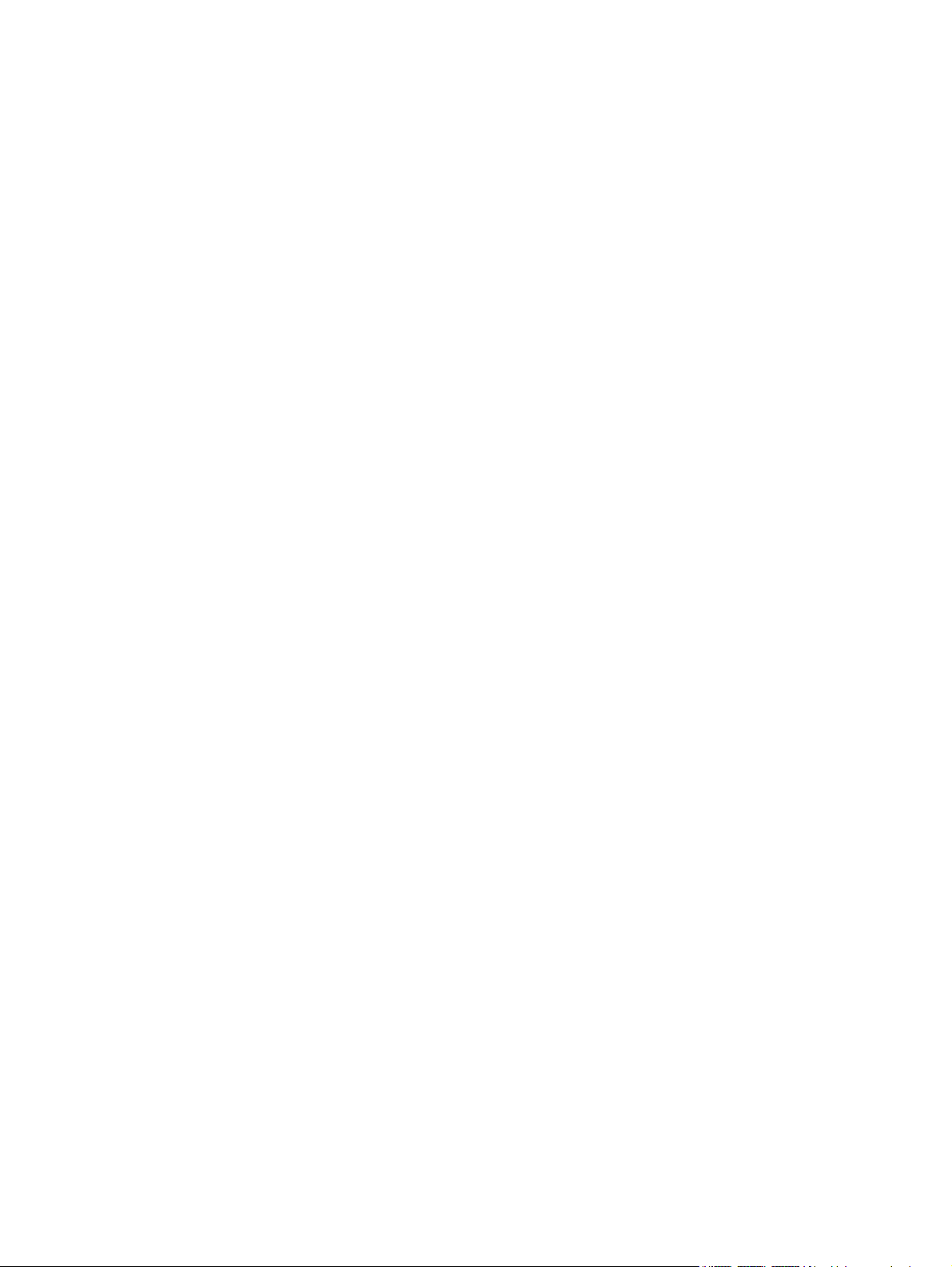
Bei dem Versuch, ein Fax zu senden, erhalten Sie eine Fehleransage des
Telefonanbieters ..................................................................................... 216
Es können keine Faxe gesendet werden, wenn ein Telefon am Produkt
angeschlossen ist ................................................................................... 217
Fehlerbehebung beim Empfangen von Faxen ............................................................ 217
Das Fax reagiert nicht ............................................................................. 217
Das Fax verfügt über eine gesonderte Telefonleitung .................... 217
An das Produkt ist ein Anrufbeantworter angeschlossen ............... 217
Die Einstellung Rufannahmemodus ist auf die Einstellung Manuell
festgelegt ............................................................................... 218
Die Faxleitung bietet Voicemail ................................................. 218
Das Produkt ist an einen DSL-Telefondienst angeschlossen ............ 219
Das Produkt verwendet einen Fax over IP- oder VoIP-Dienst ........... 219
Auf dem Bedienfeld wird eine Fehlermeldung angezeigt ............................. 220
Die Meldung Kein Fax erkannt wird angezeigt. ........................... 220
Die Meldung „Kommunikationsfehler“ wird angezeigt ................. 220
Die Meldung „Faxspeicher voll“ wird angezeigt .......................... 221
Die Meldung „Fax belegt“ wird angezeigt ................................. 222
Ein empfangenes Fax wird nicht gedruckt .................................................. 222
Die Funktion „Empfang privat“ ist aktiviert. ................................. 222
Der Absender empfängt ein Besetztzeichen ............................................... 222
An das Produkt ist ein Telefonhörer angeschlossen ...................... 222
Es wird ein Splitter verwendet ................................................... 222
Kein Wählton ........................................................................................ 223
Das Senden und Empfangen von Faxen ist an einer Nebenstellenanlage
nicht möglich ......................................................................................... 223
Beheben allgemeiner Faxprobleme .......................................................................... 223
Faxe werden nur langsam gesendet ......................................................... 223
Faxqualität ist schlecht ............................................................................ 224
Fax wird abgeschnitten oder auf zwei Seiten gedruckt ................................ 225
Lösen von USB-Anschluss-Problemen ....................................................................................... 226
Lösen von Problemen in drahtgebundenen Netzwerken ............................................................. 227
Unzureichende physische Verbindung ..................................................................... 227
Der Computer verwendet die falsche IP-Adresse für das Gerät .................................... 227
Der Computer kann nicht mit dem Gerät kommunizieren ............................................ 228
Das Gerät verwendet falsche Verbindungs- oder Duplexeinstellungen für das Netzwerk . 228
Neue Softwareprogramme können Kompatibilitätsprobleme verursachen ..................... 228
Ihr Computer oder Ihre Arbeitsstation sind möglicherweise nicht richtig eingerichtet ...... 228
Das Gerät ist deaktiviert, oder die Netzwerkeinstellungen sind falsch .......................... 228
Beheben von Problemen mit dem drahtlosen Netzwerk ............................................................. 229
Checkliste für die drahtlose Verbindung ................................................................... 229
DEWW xi

Nach Abschluss der drahtlosen Konfiguration druckt das Gerät nicht ........................... 230
Das Gerät druckt nicht, und auf dem Computer ist eine Firewall eines Drittanbieters
installiert .............................................................................................................. 230
Die drahtlose Verbindung funktioniert nicht mehr, nachdem die Position des drahtlosen
Routers oder des Geräts verändert wurde ................................................................. 230
Der Anschluss mehrerer Computer an das drahtlose Gerät ist nicht möglich .................. 231
Beim Anschluss an ein VPN wird die Verbindung des drahtlosen Geräts unterbrochen .. . 231
Das Netzwerk erscheint nicht in der Liste der drahtlosen Netzwerke ............................ 231
Das drahtlose Netzwerk funktioniert nicht ................................................................. 231
Durchführen eines Diagnosetests für ein drahtloses Netzwerk ...................................... 232
Reduzieren von Störungen in einem drahtlosen Netzwerk .......................................... 232
Beheben von Problemen mit der Gerätesoftware unter Windows ................................................ 233
Im Ordner „Drucker“ ist kein Druckertreiber für das Gerät zu finden ............................ 233
Bei der Softwareinstallation wurde eine Fehlermeldung angezeigt ............................... 233
Der Drucker befindet sich im Bereitschaftsmodus, druckt jedoch nicht ........................... 233
Beheben von Problemen mit der Gerätesoftware unter Mac OS X .............................................. 235
Der Druckertreiber ist nicht in der Druck- & Fax- oder Druck- & Scan-Liste aufgeführt ...... 235
Der Gerätename wird nicht in der Geräteliste der Druck- & Fax- oder Druck- & Scan-
Liste angezeigt ...................................................................................................... 235
Das ausgewählte Gerät wird vom Druckertreiber nicht automatisch in der Druck- & Fax-
oder Druck- & Scan-Liste eingerichtet ....................................................................... 235
Ein Druckjob wurde nicht an das gewünschte Gerät gesendet ..................................... 236
Bei USB-Verbindungen wird das Gerät nicht in der Druck- & Fax- oder Druck- & Scan-
Liste angezeigt, nachdem der Treiber ausgewählt wurde. ........................................... 236
Sie verwenden einen generischen Druckertreiber, wenn eine USB-Verbindung
aufgebaut wurde ................................................................................................... 237
Entfernen von Software (Windows) ......................................................................................... 238
Entfernen von Software (Mac OS X) ....................................................................................... 239
Fehler beim Scannen in E-Mails beheben ................................................................................ 240
Keine Verbindung zum E-Mail-Server ....................................................................... 240
E-Mail fehlgeschlagen ............................................................................................ 240
Scannen nicht möglich ........................................................................................... 240
Fehlerbehebung beim Scannen in Netzwerkordnern ................................................................. 241
Der Scan ist fehlgeschlagen .................................................................................... 241
Index ............................................................................................................................... 243
xii DEWW
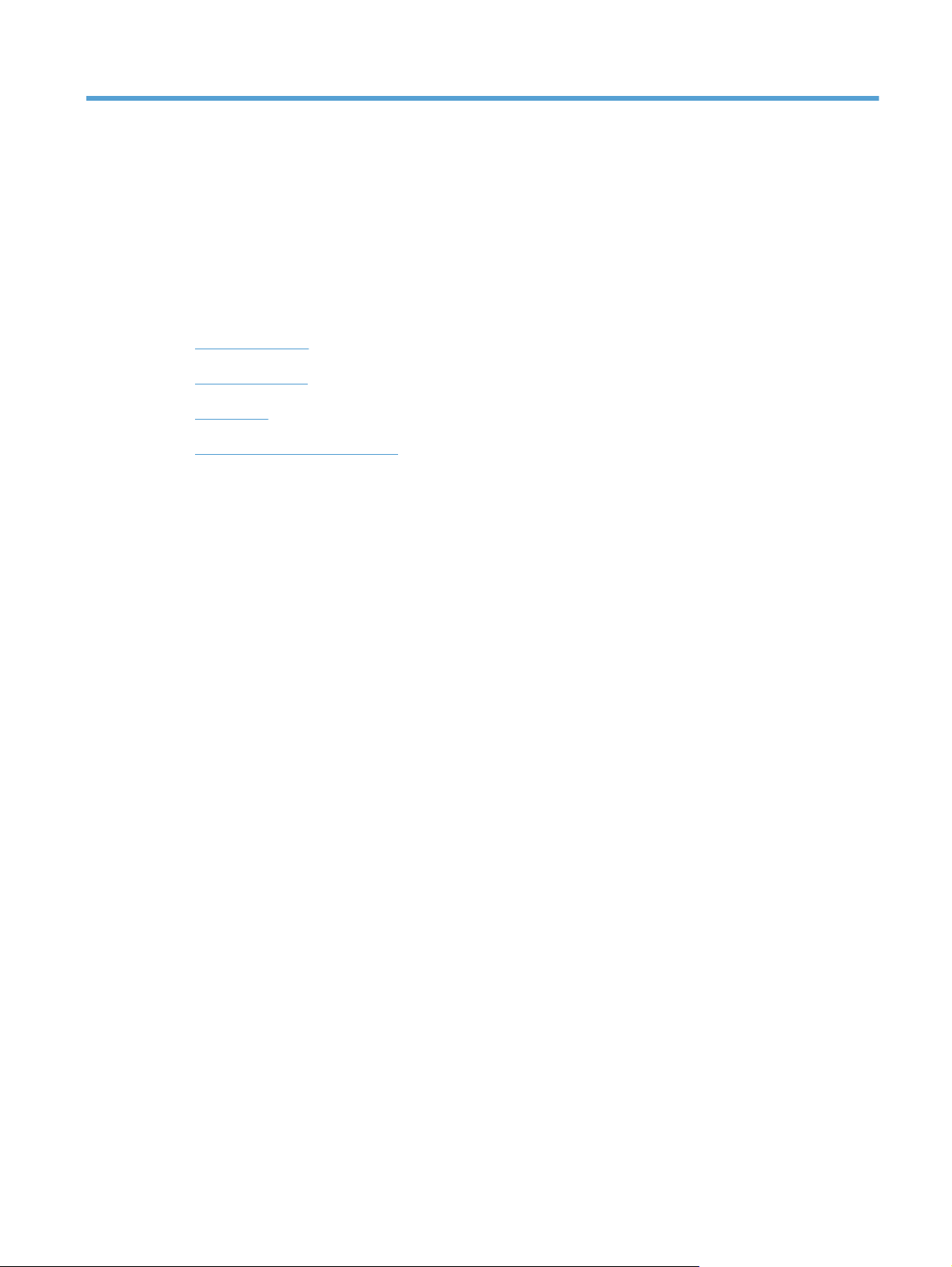
1 Produkteinführung
Produktvergleich
●
Produktübersicht
●
Bedienfeld
●
Drucken von Geräteberichten
●
DEWW 1

Produktvergleich
M521dn
A8P79A
Papierzuführung Fach 1 (Fassungsvermögen von
100 Blatt)
Fach 2 (Fassungsvermögen von
500 Blatt)
Optionales Fach 3
(Fassungsvermögen von
500 Blatt)
Standard-Ausgabefach
(Fassungsvermögen von
250 Blatt)
Hinteres Ausgabefach
(Fassungsvermögen von 50 Blatt)
Automatisches beidseitiges
Drucken
Unterstützte
Betriebssysteme
Windows Vista, 32-Bit und 64-Bit
Windows XP 32-Bit (Service
Pack 2 und höher)
M521dw
A8P80A
Windows 7, 32-Bit und 64-Bit
Windows 2003 Server (32-Bit,
Service Pack 1 oder höher), nur
Drucker- und Scannertreiber
Windows 2008 Server (32-Bit,
64-Bit und R2), nur Drucker- und
Scannertreiber
Mac OS X 10.6.8 und höher
Konnektivität Hi-Speed USB 2.0
10/100/1000 Ethernet LANVerbindung
Drahtlose Netzwerkverbindung
Speicher 256 MB RAM
Bedienfeldanzeige Farbiger grafischer Touchscreen
Drucken Druckt 40 Seiten pro Minute auf
Papier im Format A4 und
42 Seiten pro Minute auf Papier
im Format Letter.
Direktes Drucken von USB (kein
Computer erforderlich)
2 Kapitel 1 Produkteinführung DEWW

M521dn
M521dw
Kopieren Kopien mit bis zu 20 Seiten pro
Minute
Kopien werden mit einer
Auflösung von 300 dpi (dots per
inch) gedruckt.
Dieser Vorlageneinzug für bis zu
50 Seiten unterstützt Formate mit
einer Länge von 127 bis
356 mm (5 bis 14 Zoll) und
einer Breite von 127 bis 216 mm
(5 bis 8,5 Zoll).
Der Flachbettscanner unterstützt
Formate mit einer Länge von bis
zu 297 mm (11,7 Zoll) und einer
Breite von bis zu 215 mm
(8,5 Zoll).
Automatisches beidseitiges
Kopieren
Scannen Scans in Schwarzweiß werden
mit einer Auflösung von bis zu
1200 dpi über das
Flachbettscannerglas erstellt.
A8P79A
A8P80A
Scans in Farbe werden mit einer
Auflösung von bis zu 300 dpi
über den Vorlageneinzug und
mit einer Auflösung von bis zu
600 dpi über das
Flachbettscannerglas erstellt.
Automatisches beidseitiges
Scannen
Scannen in E-Mail (keine
Software erforderlich)
Scannen in Netzwerkordner
(keine Software erforderlich)
Direktes Scannen von USB (kein
Computer erforderlich)
Fax V.34 mit zwei RJ-11-
Faxanschlüssen
DEWW
Produktvergleich
3
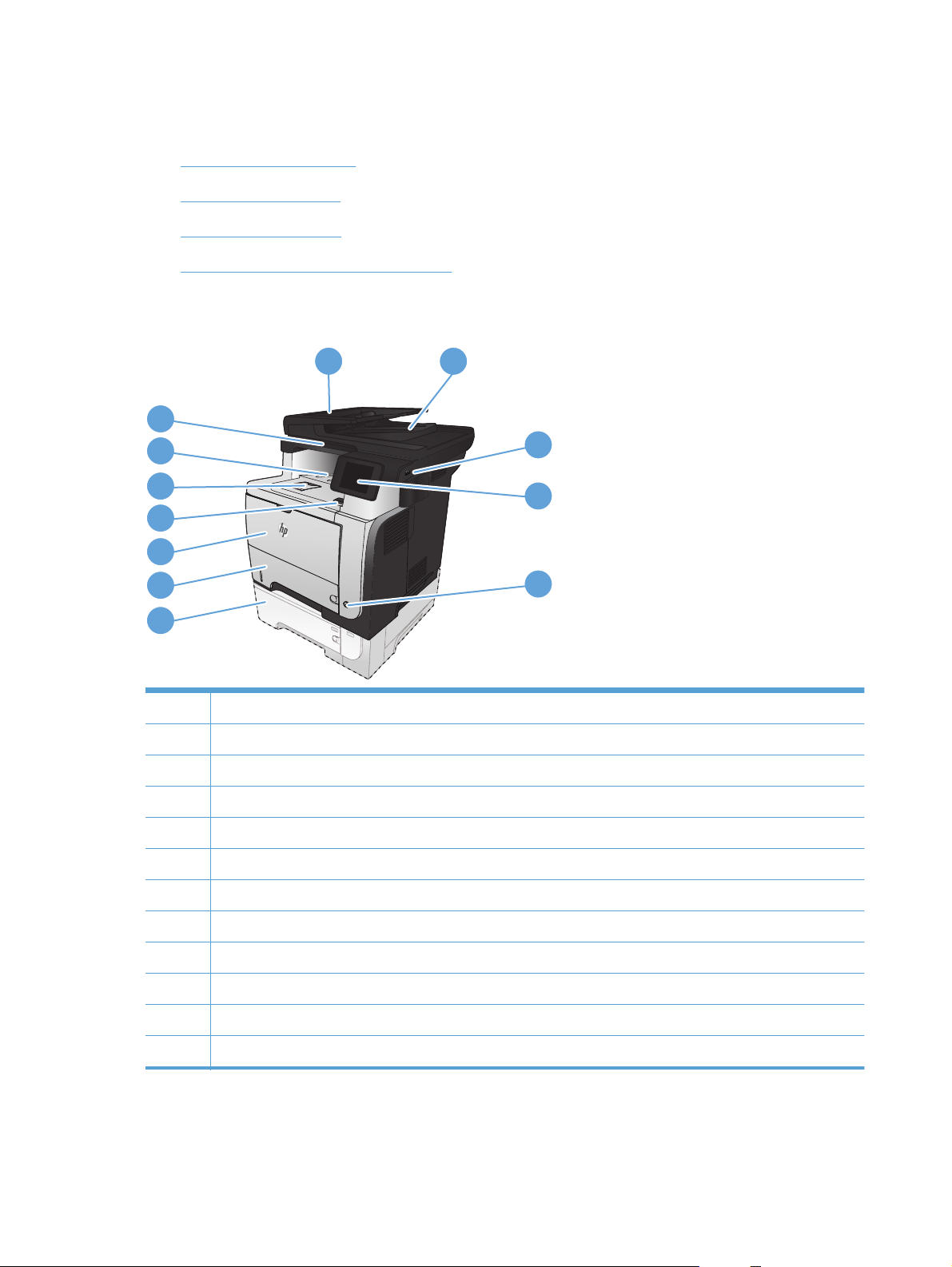
Produktübersicht
Vorderansicht des Geräts
●
Rückansicht des Geräts
●
Schnittstellenanschlüsse
●
Position der Serien- und Modellnummer
●
Vorderansicht des Geräts
1 2
12
11
3
10
4
9
8
7
2
5
6
1 Automatischer Vorlageneinzug
2 Ausgabefach des Vorlageneinzugs
3 Walk-Up-USB-Anschluss (zum Drucken und Scannen ohne Computer)
4 Bedienfeld mit grafischem Touchscreen mit Farbdisplay
5Ein-/Ausschalter
6Optionales Fach 3
7Fach 2
8Fach 1
9 Entriegelungstaste für die vordere Klappe (Zugang zur Tonerpatrone)
10 Ausgabefach mit Erweiterung für langes Papier
11 Standardausgabefach
12 Griff zum Anheben des Scannerdeckels
4 Kapitel 1 Produkteinführung DEWW

Rückansicht des Geräts
1
4
2
3
1 Hintere Klappe und Papierausgabe mit bedruckter Seite nach oben (Zugang zum Beheben von Papierstaus)
2 Staubschutzdeckel für Fach 2 (für das Drucken auf Papier im Format Legal)
3 Netzanschluss
4 E/A-Anschlüsse und Sicherheitssperre
DEWW
Produktübersicht
5

Schnittstellenanschlüsse
1
2
3
4
5
1 Öffnung für Kabel-Sicherheitssperre
2 LAN-Ethernet-Netzwerkanschluss (RJ-45)
3 High-Speed-USB-2.0-Druckeranschluss
4 Ausgangsbuchse für Telefon zum Anbringen einer Nebenstelle, eines Anrufbeantworters oder eines anderen Geräts
5 Eingangsbuchse für Fax zum Anbringen einer Faxtelefonleitung am Gerät
6 Kapitel 1 Produkteinführung DEWW
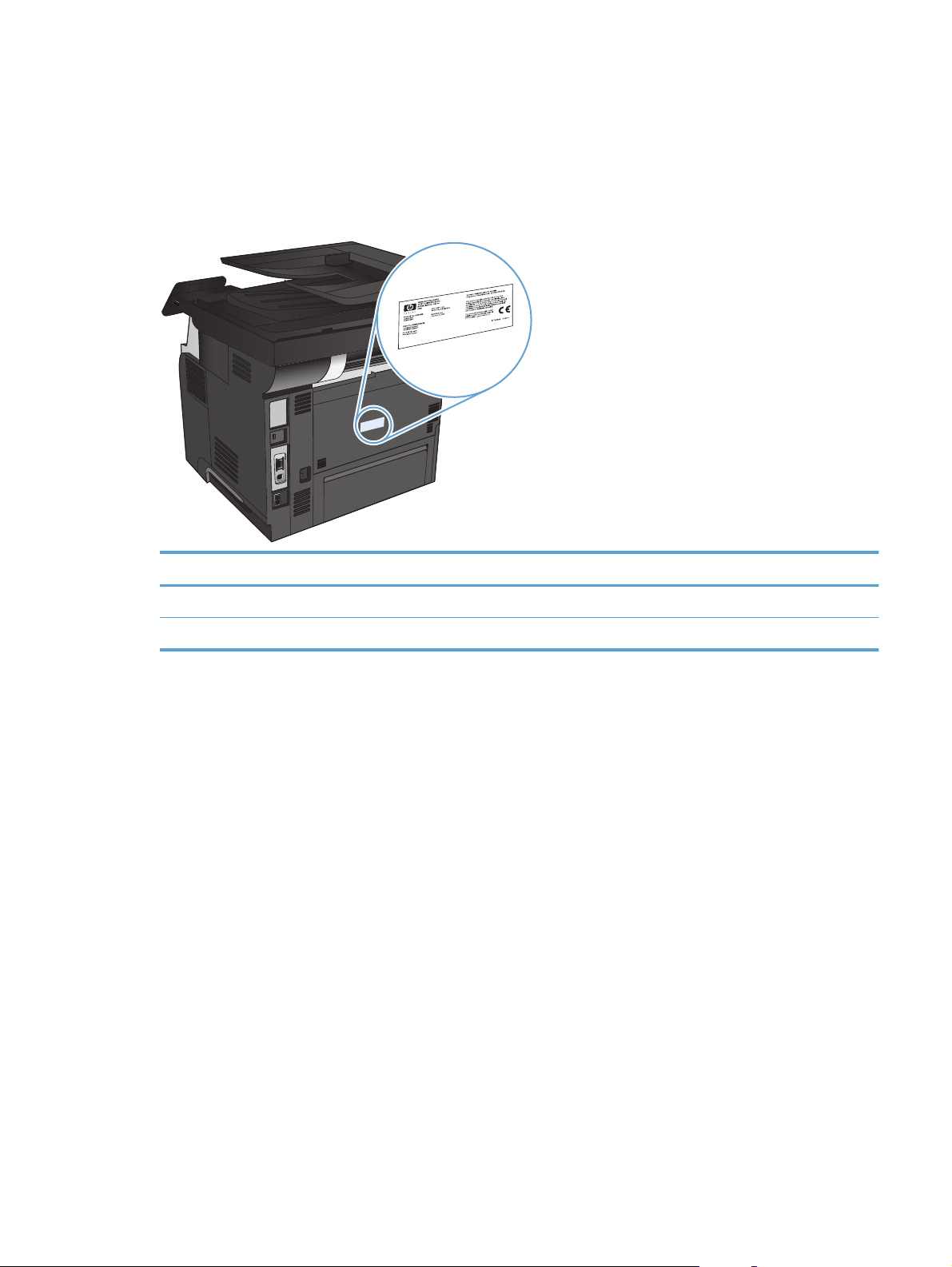
Position der Serien- und Modellnummer
Die Modell- und die Seriennummer befinden sich auf einem Typenschild an der Rückseite des Geräts.
Sie stehen ebenfalls auf der Innenseite der vorderen Klappe. Die Seriennummer enthält Informationen
zu Herstellungsland/Herstellungsregion, zur Geräteversion, zum Produktionscode sowie zur
Produktionsnummer des Geräts.
Modellname Modellnummer
M521dn A8P79A
M521dw A8P80A
DEWW
Produktübersicht
7

Bedienfeld
Aufbau des Bedienfeldes
●
Home-Bildschirm des Bedienfelds
●
Hilfesystem zum Bedienfeld
●
Aufbau des Bedienfeldes
1 Touchscreen-Anzeige Bietet Zugriff auf die Gerätefunktionen und zeigt den aktuellen Status des Geräts an
2 Hilfe-Taste und zugehörige LED Bietet Zugriff auf das Hilfesystem zum Bedienfeld
3 Pfeiltaste nach rechts und
zugehörige LED
4 Abbrechen-Taste und zugehörige
LED
5 Drahtlos-LED (nur drahtlose
Modelle)
6 Achtung-LED Zeigt an, dass ein Problem mit dem Gerät vorliegt
7 Bereit-LED Zeigt die Bereitschaft des Geräts an
8 Zurück-Taste und zugehörige LED Wechselt zum vorherigen Bildschirm
Bewegt den Cursor nach rechts oder verschiebt das Anzeigebild auf den nächsten
Bildschirm
HINWEIS: Diese Taste leuchtet nur, wenn diese Funktion für den aktuellen Bildschirm zur
Verfügung steht.
Setzt Einstellungen zurück, bricht den aktuellen Job ab oder schließt den aktuellen Bildschirm
HINWEIS: Diese Taste leuchtet nur, wenn diese Funktion für den aktuellen Bildschirm zur
Verfügung steht.
Zeigt an, dass das drahtlose Netzwerk aktiviert ist. Die LED blinkt, während das Gerät eine
Verbindung zum drahtlosen Netzwerk aufbaut.
HINWEIS: Diese Taste leuchtet nur, wenn diese Funktion für den aktuellen Bildschirm zur
Verfügung steht.
8 Kapitel 1 Produkteinführung DEWW

9 Pfeiltaste nach links und
zugehörige LED
10 Home-Taste und zugehörige LED Öffnet den Home-Bildschirm
Bewegt den Cursor nach links
HINWEIS: Diese Taste leuchtet nur, wenn diese Funktion für den aktuellen Bildschirm zur
Verfügung steht.
HINWEIS: Diese Taste leuchtet nur, wenn diese Funktion für den aktuellen Bildschirm zur
Verfügung steht.
Home-Bildschirm des Bedienfelds
Über den Home-Bildschirm können Sie auf die Produktfunktionen zugreifen und den Status des Produkts
einsehen.
HINWEIS: Je nach Konfiguration des Produkts können unterschiedliche Funktionen auf dem Home-
Bildschirm angezeigt werden. Möglicherweise wird das Layout bei einigen Sprachen auch umgekehrt
dargestellt.
1
2
3
4
DEWW
Schaltfläche Web Services
Schaltfläche Setup
Schaltfläche Drahtlos
drahtlose Modelle)
Schaltfläche Netzwerk
(nur für Geräte, die mit einem
Netzwerk verbunden sind)
(nur
Ermöglicht schnellen Zugriff auf Funktionen der HP Web Services, einschließlich
HP ePrint
HP ePrint ist ein Tool, das Dokumente druckt, indem es ein beliebiges E-Mail-fähiges
Gerät verwendet, um die Dokumente an die E-Mail-Adresse des Geräts zu senden.
Bietet Zugriff auf die Hauptmenüs
Bietet Zugriff auf das Drahtlos-Menü und Informationen zum Status der
Drahtlosverbindung
HINWEIS: Wenn Sie mit einem drahtlosen Netzwerk verbunden sind, werden statt
dieses Symbols mehrere Balken zur Anzeige der Signalstärke dargestellt.
Bietet Zugriff auf die Netzwerkeinstellungen und -informationen. Auf dem Bildschirm für
Netzwerkeinstellungen können Sie die Seite Netzwerkübersicht drucken.
Bedienfeld
9
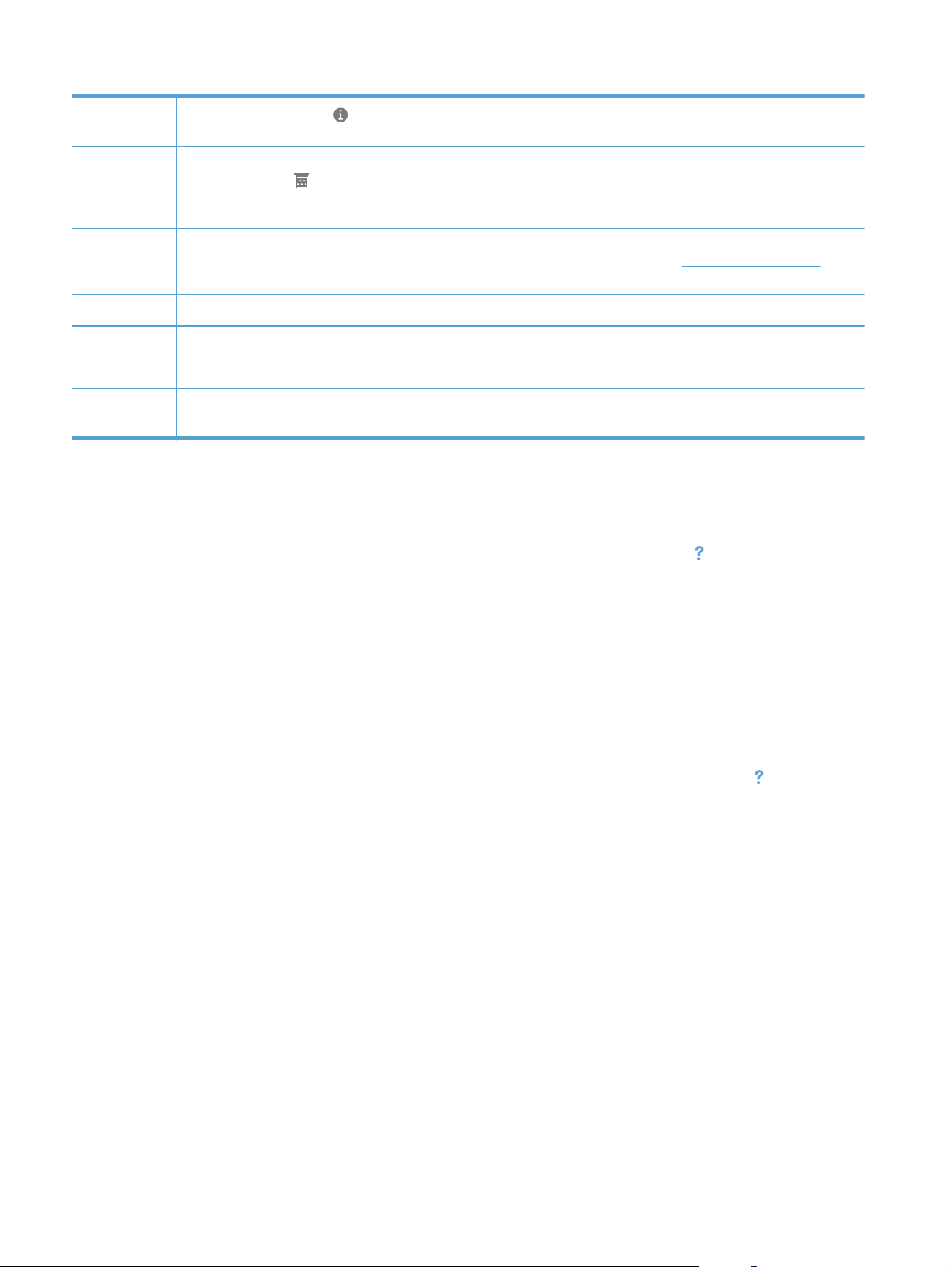
5
Schaltfläche Informationen
Liefert Informationen zum Gerätestatus. Auf dem Bildschirm der Statusübersicht können
Sie die Seite Konfigurationsbericht drucken.
6 Schaltfläche
Verbrauchsmaterial
7Schaltfläche Faxen Bietet Zugriff auf die Funktion Faxen
8Schaltfläche Apps Ermöglicht Zugriff auf das Menü Apps, um Dokumente direkt aus Webanwendungen zu
9 Gerätestatus Zeigt an, ob das Gerät bereit ist oder gerade einen Job verarbeitet
10 Schaltfläche Scannen Bietet Zugriff auf die Scanfunktion
11 Schaltfläche Kopieren Bietet Zugriff auf die Kopierfunktion
12 Schaltfläche USB Bietet Zugriff auf die Funktion für Direktdruck über USB (für Drucken und Scannen ohne
Bietet Informationen zum Status der Verbrauchsmaterialien. Auf dem Bildschirm der
Verbrauchsmaterialienübersicht können Sie die Seite Zubehörstatus drucken.
drucken, die Sie von der HP ePrintCenter-Website unter
heruntergeladen haben
Computer)
www.hpeprintcenter.com
Hilfesystem zum Bedienfeld
Das Produkt verfügt über ein integriertes Hilfesystem, in dem die Verwendung der einzelnen Bildschirme
erläutert wird. Berühren Sie zum Öffnen des Hilfesystems die Schaltfläche Hilfe
Bildschirm.
Bei einigen Bildschirmen wird ein globales Menü geöffnet, in dem Sie nach bestimmten Themen suchen
können. Durchsuchen Sie die Menüstruktur mit Hilfe der Menüschaltflächen.
oben rechts auf dem
Einige Hilfe-Bildschirme enthalten Animationen, die Sie Schritt für Schritt durch Vorgehensweisen wie
das Beseitigen von Papierstaus führen.
Bei Bildschirmen mit Einstellungen für einzelne Jobs wird ein Hilfethema angezeigt, in dem die
Optionen für diesen Bildschirm erläutert werden.
Wenn Sie eine Fehler- oder Warnmeldung erhalten, berühren Sie die Schaltfläche Hilfe
, um eine
Meldung anzuzeigen, in der das Problem beschrieben wird. Die Meldung enthält außerdem
Anweisungen, die zur Problemlösung beitragen.
10 Kapitel 1 Produkteinführung DEWW

Drucken von Geräteberichten
Über das Menü Berichte können Sie mehrere Informationsseiten zu dem Gerät ausdrucken.
1.
Berühren Sie auf dem Bedienfeld des Geräts auf dem Home-Bildschirm die Schaltfläche Setup
2. Wählen Sie die Schaltfläche Berichte.
3. Wählen Sie den Namen des Berichts aus, den Sie drucken möchten.
Menüoption Beschreibung
Demoseite Druckt eine Seite, um die Druckqualität zu veranschaulichen.
Menüstruktur Druckt eine Übersicht mit allen Menüoptionen des Bedienfelds. Die aktiven
Einstellungen für jedes Menü sind aufgeführt.
Konfigurationsbericht Druckt eine Liste aller Produkteinstellungen. Wenn das Produkt mit einem Netzwerk
verbunden ist, zählen dazu auch Netzwerkinformationen.
Zubehörstatus Druckt den Status der einzelnen Tonerpatronen einschließlich der folgenden
Informationen:
Verbleibende Gebrauchsdauer der Druckpatrone in Prozent (geschätzt)
●
Verbleibende Seiten (geschätzt)
●
Teilenummern für HP Tonerpatronen
●
Anzahl der gedruckten Seiten
●
Netzwerkübersicht Druckt eine Liste aller Produktnetzwerkeinstellungen.
.
Verbrauchsseite Druckt eine Seite, die PCL-Seiten, PCL 6-Seiten, PS-Seiten, im Gerät gestaute oder
falsch eingezogene Seiten, die Anzahl der gedruckten Seiten sowie einen Bericht
über die gedruckten Seiten insgesamt auflistet
PCL-Schriftartenliste Druckt eine Liste aller installierten PCL-Schriftarten.
PS-Schriftartenliste Druckt eine Liste aller installierten PS-Schriftarten (PostScript)
PCL6-Schriftenliste Druckt eine Liste aller installierten PCL6-Schriftarten
Service-Seite Druckt den Servicebericht
Seite "Druckqualität" Druckt einen Bericht, der bei der Lösung von Problemen mit der Druckqualität
unterstützt.
DEWW
Drucken von Geräteberichten
11

12 Kapitel 1 Produkteinführung DEWW

2Papierfächer
Unterstützte Papierformate
●
Unterstützte Papiersorten
●
Fach 1
●
Fach 2 und optionales Fach 3
●
Verwenden von Papierausgabeoptionen
●
DEWW 13

Unterstützte Papierformate
HINWEIS: Sie erzielen die besten Ergebnisse, wenn Sie vor dem Drucken das Format und den Typ
des verwendeten Druckmediums im Druckertreiber auswählen.
Tabelle 2-1 Unterstützte Papierformate
Format und Abmessungen Fach 1 Fach 2 und
optionale 500Blatt-Fächer
Letter
216 x 279 mm
Legal
216 x 356 mm
Executive
184 x 267 mm
8,5" x 13"
216 x 330 mm
A4
210 x 297 mm
A5
148 x 210 mm
A6
Automatisches
beidseitiges Drucken
104 x 148 mm
B5 JIS
182 x 257 mm
16K
184 x 260 mm
16K
197 x 273 mm
Postkarte (JIS)
100 x 148 mm
Doppelpostkarte (JIS)
200 x 148 mm
Benutzerdefiniert
76 x 127 mm bis 216 x 356 mm
14 Kapitel 2 Papierfächer DEWW

Tabelle 2-1 Unterstützte Papierformate (Fortsetzung)
Format und Abmessungen Fach 1 Fach 2 und
optionale 500Blatt-Fächer
Benutzerdefiniert
105 x 148 mm bis 216 x 356 mm
Benutzerdefiniert
210 x 280 mm bis 216 x 356 mm
Umschlag Nr. 10
105 x 241 mm
Umschlag DL
110 x 220 mm
Umschlag C5
162 x 229 mm
Umschlag B5
176 x 250 mm
Monarch-Umschlag
Automatisches
beidseitiges Drucken
98 x 191 mm
DEWW
Unterstützte Papierformate
15

Unterstützte Papiersorten
Eine vollständige Liste der HP Markenpapiersorten, die von diesem Gerät unterstützt werden, finden Sie
unter
www.hp.com/support/ljmfpM521series.
HINWEIS: Sie erzielen die besten Ergebnisse, wenn Sie vor dem Drucken das Format und den Typ
des verwendeten Druckmediums im Druckertreiber auswählen.
Tabelle 2-2 Unterstützte Papiersorten
Papiersorte Fach 1 Fach 2 und optionale
500-Blatt-Fächer
Normal
HP EcoSMART
Leichtes Papier, 60-74 g
Mittelschweres Papier, 96-110 g
Schweres Papier, 111-130 g
Sehr schweres Papier, 131-175 g
Transparentfolie
Etiketten
Briefkopf
Umschlag
Vordruck
Gelocht
Farbiges Papier
Briefpapier
Automatisches
beidseitiges Drucken
Recycling
Rau
16 Kapitel 2 Papierfächer DEWW
